Τι είναι οι πίνακες ελέγχου και οι αναφορές στο Excel;

Στο Excel, είναι κρίσιμο να κατανοήσουμε τη διαφορά μεταξύ αναφορών και πινάκων εργαλείων για την αποτελεσματική ανάλυση και οπτικοποίηση δεδομένων.
Μπορείτε να χρησιμοποιήσετε τις επιλογές στο αναπτυσσόμενο μενού του κουμπιού Επικόλληση του Excel 2016 ή να χρησιμοποιήσετε τις επιλογές στο πλαίσιο διαλόγου Ειδική επικόλληση (επιλέγοντας Ειδική επικόλληση από αυτό το αναπτυσσόμενο μενού ή πατώντας Alt+HVS) για να ελέγξετε ποιες πληροφορίες επικολλούνται στο σειρά πάστας.
Κανονικά, όταν επικολλάτε δεδομένα φύλλου εργασίας από το Πρόχειρο, το Excel 2016 επικολλά όλες τις πληροφορίες (εγγραφές, μορφοποίηση και σχόλια) από την επιλογή κελιών στην καθορισμένη περιοχή επικόλλησης, αντικαθιστώντας έτσι τυχόν υπάρχουσες εγγραφές στα κελιά που επικαλύπτονται.
Εάν ανοίξετε το πλαίσιο διαλόγου Ειδική επικόλληση, έχετε επίσης πρόσβαση σε επιλογές που εκτελούν απλούς μαθηματικούς υπολογισμούς (Προσθήκη, Αφαίρεση, Πολλαπλασιασμό και Διαίρεση) μεταξύ του αριθμού των καταχωρήσεων κελιών που επικαλύπτουν η μία την άλλη. (Δείτε τον πίνακα.)
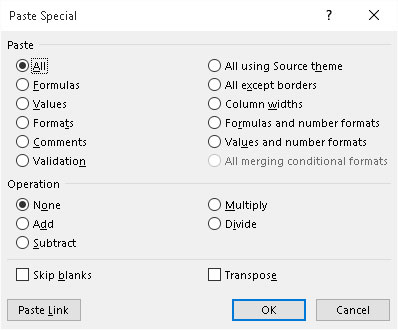
Οι επιλογές επικόλλησης στο πλαίσιο διαλόγου Ειδική επικόλληση σάς δίνουν τον έλεγχο του τρόπου επικόλλησης μιας επιλογής κελιών στο Πρόχειρο στο φύλλο εργασίας σας.
Οι επιλογές στο πλαίσιο διαλόγου Ειδική επικόλληση χωρίζονται σε δύο περιοχές: Επικόλληση και Λειτουργία. Τα κουμπιά επιλογής Επικόλληση (ορισμένα από τα οποία αντιγράφουν τις επιλογές στο αναπτυσσόμενο μενού στην Κορδέλα και την παλέτα της Επιλογής Επικόλλησης στο φύλλο εργασίας) σάς δίνουν τη δυνατότητα να καθορίσετε ποια στοιχεία της αντιγραμμένης επιλογής κελιών θέλετε να αντιγραφούν. δείτε τον πίνακα για μια λίστα επιλογών.
Τα κουμπιά επιλογής λειτουργίας στο πλαίσιο διαλόγου Ειδική επικόλληση σάς επιτρέπουν να καθορίσετε ποια μαθηματική πράξη, εάν υπάρχει, θα πρέπει να εκτελείται μεταξύ των τιμών επικάλυψης στις περιοχές αντιγραφής και επικόλλησης. Επιλέξτε το πλαίσιο ελέγχου Παράλειψη κενών όταν δεν θέλετε το Excel να αντικαταστήσει τις υπάρχουσες καταχωρίσεις στην περιοχή επικόλλησης με επικάλυψη κενών κελιών στην περιοχή αντιγραφής.
Οι Επιλογές του ειδικού πλαισίου διαλόγου Επικόλληση
| Επιλογή | Τι κάνει |
|---|---|
| Ολα | Επικολλά όλους τους τύπους καταχωρήσεων (αριθμούς, τύπους και κείμενο), τις μορφές τους και τα σχόλια από την επιλογή στην περιοχή επικόλλησης |
| ΜΑΘΗΜΑΤΙΚΟΙ τυποι | Επικολλά μόνο τις εγγραφές (αριθμούς, τύπους και κείμενο) από την επιλογή στην περιοχή επικόλλησης |
| Αξίες | Επικολλά μόνο αριθμούς και κείμενο από την επιλογή στην περιοχή επικόλλησης , μετατρέποντας όλους τους τύπους στις τρέχουσες υπολογιζόμενες τιμές τους, ώστε να επικολλώνται στο φύλλο εργασίας ως αριθμοί |
| Μορφές | Επικολλά μόνο τις μορφές από την επιλογή στην περιοχή επικόλλησης |
| Σχόλια | Επικολλά μόνο τα σχόλια από την επιλογή στην περιοχή επικόλλησης |
| Επικύρωση | Επικολλά μόνο τις ρυθμίσεις επικύρωσης δεδομένων από την επιλογή στην περιοχή επικόλλησης |
| Όλα χρησιμοποιούν το θέμα πηγής | Επικολλά όλους τους τύπους εγγραφών (αριθμούς, τύπους και κείμενο), τις μορφές τους και τα σχόλια από την επιλογή στην περιοχή επικόλλησης και χρησιμοποιεί τα χρώματα, τις γραμματοσειρές και τα γραφικά εφέ στο θέμα που έχει αντιστοιχιστεί στο φύλλο εργασίας προέλευσης |
| Όλα εκτός από τα σύνορα | Επικολλά τα πάντα εκτός από τα περιγράμματα που έχουν αντιστοιχιστεί στην επιλογή κελιών στην περιοχή επικόλλησης |
| Πλάτος στηλών | Επικολλά τα πάντα στην περιοχή επικόλλησης και προσαρμόζει τα πλάτη στηλών σε αυτήν την περιοχή ώστε να ταιριάζουν με αυτά της αρχικής επιλογής κελιών |
| Τύποι και μορφές αριθμών | Επικολλά μόνο τους τύπους και τη μορφοποίηση αριθμών (παραλείποντας όλο το κείμενο και τις αριθμητικές εγγραφές) από την επιλογή κελιού στην περιοχή επικόλλησης |
| Τιμές και μορφές αριθμών | Επικολλά μόνο τους αριθμούς και τη μορφοποίηση αριθμών (παραλείποντας όλο το κείμενο και μετατρέποντας όλους τους τύπους στις υπολογιζόμενες τιμές τους) από την επιλογή κελιού στην περιοχή επικόλλησης |
| Όλες οι μορφές υπό όρους συγχώνευσης | Επικολλά μόνο τους αριθμούς και τη μορφοποίηση αριθμών που πληροί τις προϋποθέσεις που καθορίζονται από τη μορφοποίηση υπό όρους στην επιλογή κελιού |
| Κανένας | Δεν εκτελεί καμία μαθηματική πράξη μεταξύ των τιμών στην επιλογή κελιών που τοποθετούνται στο Πρόχειρο και εκείνων στην περιοχή προορισμού στο φύλλο εργασίας (η προεπιλογή) |
| Προσθήκη | Προσθέτει τις τιμές στην επιλογή κελιών που τοποθετείται στο Πρόχειρο σε αυτές στην περιοχή προορισμού στο φύλλο εργασίας |
| Αφαιρώ | Αφαιρεί τις τιμές στην επιλογή κελιών που τοποθετούνται στο Πρόχειρο από αυτές στην περιοχή προορισμού στο φύλλο εργασίας |
| Πολλαπλασιάζω | Πολλαπλασιάζει τις τιμές στην επιλογή κελιών που τοποθετείται στο Πρόχειρο με αυτές στην περιοχή προορισμού στο φύλλο εργασίας |
| διαιρέστε | Διαιρεί τις τιμές στην επιλογή κελιών που τοποθετούνται στο Πρόχειρο με αυτές στην περιοχή προορισμού στο φύλλο εργασίας |
| Παράλειψη κενών | Δεν αντικαθιστά τις υπάρχουσες εγγραφές στο φύλλο εργασίας με τυχόν επικαλυπτόμενα κενά κελιά που τοποθετούνται στο Πρόχειρο ως μέρος της επιλογής κελιών αποκοπής ή αντιγραφής |
| Μεταθέτω | Αλλάζει τον προσανατολισμό των εγγραφών στην επιλογή κελιών που τοποθετείται στο Πρόχειρο, έτσι ώστε τα δεδομένα που διέτρεχαν αρχικά στις σειρές τώρα να τρέχουν κάτω από τις στήλες στη νέα περιοχή του φύλλου εργασίας και τα δεδομένα που έτρεχαν στις στήλες τώρα να εκτελούνται σε σειρές |
| Επικόλληση συνδέσμου | Επικολλά συνδέσμους στην αρχική επιλογή κελιών που τοποθετείται στο Πρόχειρο |
Η επιλογή Μεταφορά, η οποία εμφανίζεται στο αναπτυσσόμενο μενού του κουμπιού Επικόλληση και το κουμπί Επιλογές επικόλλησης (επίσης διπλότυπο από το πλαίσιο ελέγχου Μεταφορά στο πλαίσιο διαλόγου Ειδική επικόλληση), είναι ιδιαίτερα χρήσιμη όταν έχετε μια σειρά επικεφαλίδων στηλών που θέλετε να μετατρέψτε σε στήλη επικεφαλίδων σειρών ή όταν έχετε μια στήλη επικεφαλίδων σειρών που θέλετε να μετατρέψετε σε μια σειρά επικεφαλίδων στηλών. Μπορείτε επίσης να χρησιμοποιήσετε αυτήν την επιλογή για να περιστρέψετε έναν ολόκληρο πίνακα δεδομένων, έτσι ώστε τα δεδομένα που εκτελούνται στις σειρές να τρέχουν τώρα στις στήλες και αντίστροφα.
Το παρακάτω σχήμα απεικονίζει ακριβώς μια τέτοια κατάσταση. Εδώ, ο πίνακας χρονοδιαγράμματος παραγωγής (συμπεριλαμβανομένων των επικεφαλίδων στηλών) επιλέγεται στην περιοχή κελιών A2:J6, γίνεται κλικ στο κουμπί Αντιγραφή στην αρχική καρτέλα της Κορδέλας και ο δρομέας του κελιού μετακινείται στο κελί A8. Μετά από αυτό, επιλέξτε την επιλογή Μεταφορά από το αναπτυσσόμενο μενού του κουμπιού Επικόλληση. Στη συνέχεια, η δυνατότητα Ζωντανής προεπισκόπησης του Excel δείχνει πώς θα εμφανιζόταν αυτή η μεταφορά στην περιοχή κελιών A8:E17.
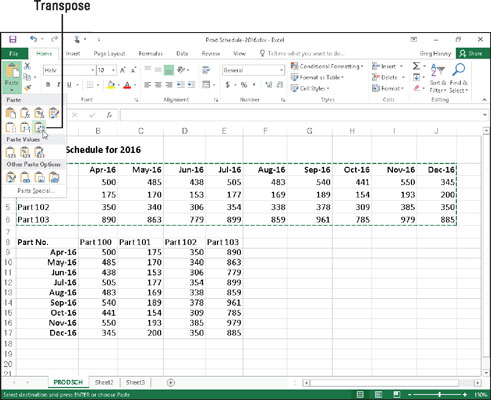
Μεταφορά ενός αντιγράφου του πίνακα χρονοδιαγράμματος παραγωγής, έτσι ώστε οι ημερομηνίες να αποτελούν πλέον τις επικεφαλίδες των σειρών και οι αριθμοί εξαρτημάτων να αποτελούν πλέον τις επικεφαλίδες των στηλών.
Στον μεταφερόμενο πίνακα, οι αρχικές επικεφαλίδες σειρών είναι πλέον οι επικεφαλίδες στηλών, όπως οι αρχικές επικεφαλίδες στηλών είναι τώρα οι επικεφαλίδες σειρών. Σημειώστε, επίσης, ότι κατά τη μεταφορά του πίνακα, το Excel διατήρησε τους τύπους που αθροίζουν τις μονάδες που παράγονται κάθε μήνα, αν και τώρα εμφανίζονται στην τελευταία στήλη του πίνακα αντί στην τελευταία σειρά.
Για να μετατρέψετε μια περιοχή κελιών που περιέχει τύπους στις υπολογιζόμενες τιμές της (σαν να τις είχατε εισαγάγει ως αριθμούς), επιλέξτε την περιοχή κελιών, κάντε κλικ στο κουμπί Αντιγραφή στην καρτέλα Αρχική σελίδα και, στη συνέχεια, επιλέξτε την επιλογή Επικόλληση τιμών από την πτώση του κουμπιού Επικόλληση- κάτω μενού χωρίς να μετακινήσετε τον κέρσορα του κελιού. Αυτό αναγκάζει το Excel να επικολλήσει τις υπολογιζόμενες τιμές πάνω από τους τύπους που τις δημιούργησαν, δημιουργώντας έτσι zapping τους τύπους που επικαλύπτονται και αφήνοντάς σας μόνο τις υπολογισμένες τιμές!
Στο Excel, είναι κρίσιμο να κατανοήσουμε τη διαφορά μεταξύ αναφορών και πινάκων εργαλείων για την αποτελεσματική ανάλυση και οπτικοποίηση δεδομένων.
Ανακαλύψτε πότε να χρησιμοποιήσετε το OneDrive για επιχειρήσεις και πώς μπορείτε να επωφεληθείτε από τον αποθηκευτικό χώρο των 1 TB.
Ο υπολογισμός του αριθμού ημερών μεταξύ δύο ημερομηνιών είναι κρίσιμος στον επιχειρηματικό κόσμο. Μάθετε πώς να χρησιμοποιείτε τις συναρτήσεις DATEDIF και NETWORKDAYS στο Excel για ακριβείς υπολογισμούς.
Ανακαλύψτε πώς να ανανεώσετε γρήγορα τα δεδομένα του συγκεντρωτικού πίνακα στο Excel με τέσσερις αποτελεσματικές μεθόδους.
Μάθετε πώς μπορείτε να χρησιμοποιήσετε μια μακροεντολή Excel για να αποκρύψετε όλα τα ανενεργά φύλλα εργασίας, βελτιώνοντας την οργάνωση του βιβλίου εργασίας σας.
Ανακαλύψτε τις Ιδιότητες πεδίου MS Access για να μειώσετε τα λάθη κατά την εισαγωγή δεδομένων και να διασφαλίσετε την ακριβή καταχώρηση πληροφοριών.
Ανακαλύψτε πώς να χρησιμοποιήσετε το εργαλείο αυτόματης σύνοψης στο Word 2003 για να συνοψίσετε εγγραφές γρήγορα και αποτελεσματικά.
Η συνάρτηση PROB στο Excel επιτρέπει στους χρήστες να υπολογίζουν πιθανότητες με βάση δεδομένα και πιθανότητες σχέσης, ιδανική για στατιστική ανάλυση.
Ανακαλύψτε τι σημαίνουν τα μηνύματα σφάλματος του Solver στο Excel και πώς να τα επιλύσετε, βελτιστοποιώντας τις εργασίες σας αποτελεσματικά.
Η συνάρτηση FREQUENCY στο Excel μετράει τις τιμές σε έναν πίνακα που εμπίπτουν σε ένα εύρος ή bin. Μάθετε πώς να την χρησιμοποιείτε για την κατανομή συχνότητας.





